Registrering av oppmøte med kortleser og studentkort

På alle undervisningsaktiviteter hvor det er mulig å registrere studenter manuelt, er det også mulig å sette opp at studentene skal registrere seg selv ved ankomst ved å holde studentkortet sitt eller en mobiltelefon med studentbevisappen mot en kortleser (strekkodeleser eller lignende). Applikasjonen aksepterer både studentkortnummer, studentnummer og Bibsys-låntakerID.
Oppsett i FS
For å bruke studenkortnummer til oppmøteregistrering, må studenkortet være lagret i FS i bildet Studentkort i Semesterregistreringsmodulen. Dersom utgått-dato er satt, må den være senere enn i dag.
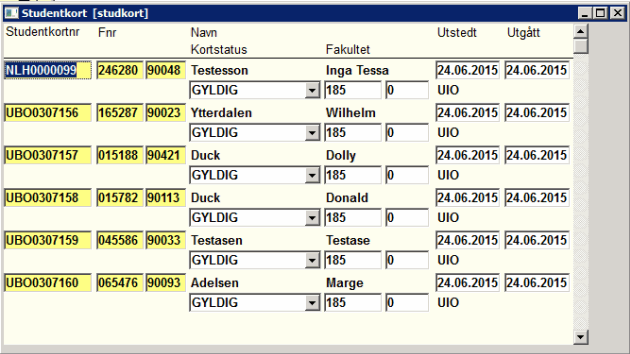
Hvis studentkortstatus er satt, må studentkortstatuskoden være merket med "Aktivt kort" i bildet Studentkortstatus:

Koble til en kortleser
Det er mange kortlesere på markedet som kan brukes. Ceres har testet med en strekkodeleser som heter Zebex Z-3100 Magic C USB Handheld CCD Skanner, som kobles til en datamaskin, smarttelefon eller nettbrett via USB. Merk at dersom du velger en kortleser som har strømforsyning kun gjennom USB-kabelen, kan det være nødvendig med ekstern strømforsyning i tillegg for å bruke den sammen med enkelte smarttelefoner og nettbrett. Det er derfor viktig å teste på forhånd med det utstyret som kommer til å bli brukt til oppmøteregistrering.
Ceres har testet kun med strekkodelesere, men i prinsippet kan også andre typer kortlesere brukes. Det vesentlige er at kortleseren kan kobles til enheten som skal brukes til oppmøteregistrering, og at den oppfattes som et tastatur. Strekkodeleser er imidlertid det eneste som i dag kan brukes sammen med Studentbevis-appen.
Oppsett av strekkodeskanner
Hvis du benytter strekkodeskanner til å registrere oppmøte, må den settes opp slik at den setter inn et linjeskift eller tab etter innholdet i strekkoden. Vi anbefaler bruk av tab heller enn linjeskift, da linjeskift ikke fungerer i alle nettleser.
Hvordan innstillingen gjøres, vil variere fra skanner til skanner, og skal være beskrevet i brukerdokumentasjonen til skanneren.
Starte oppmøteregistrering med kortleser
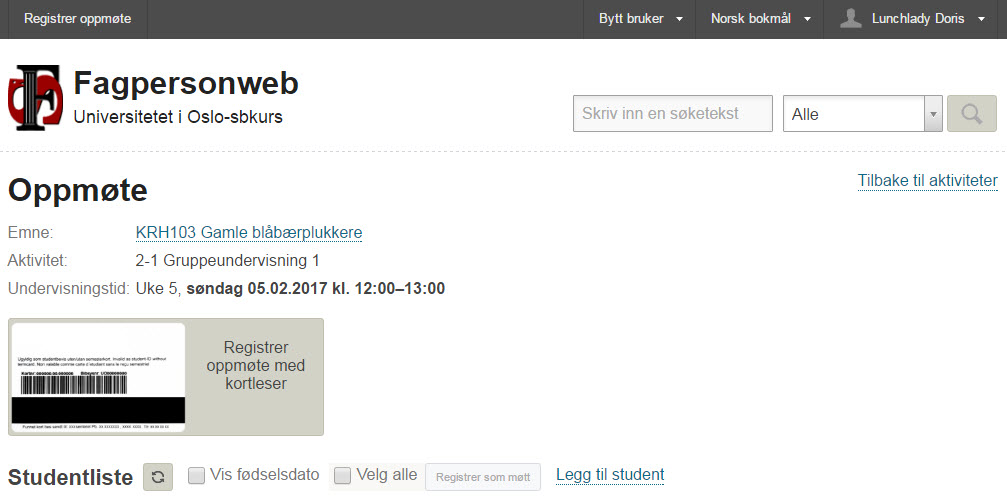
For å sette i gang registrering med kortleser, må fagpersonen først finne riktig timeplan på oppmøtesiden. Deretter trykker han på knappen "Registrer oppmøte med kortleser". Registrering med kortleser er kun mulig samme dag som undervisningen foregår.
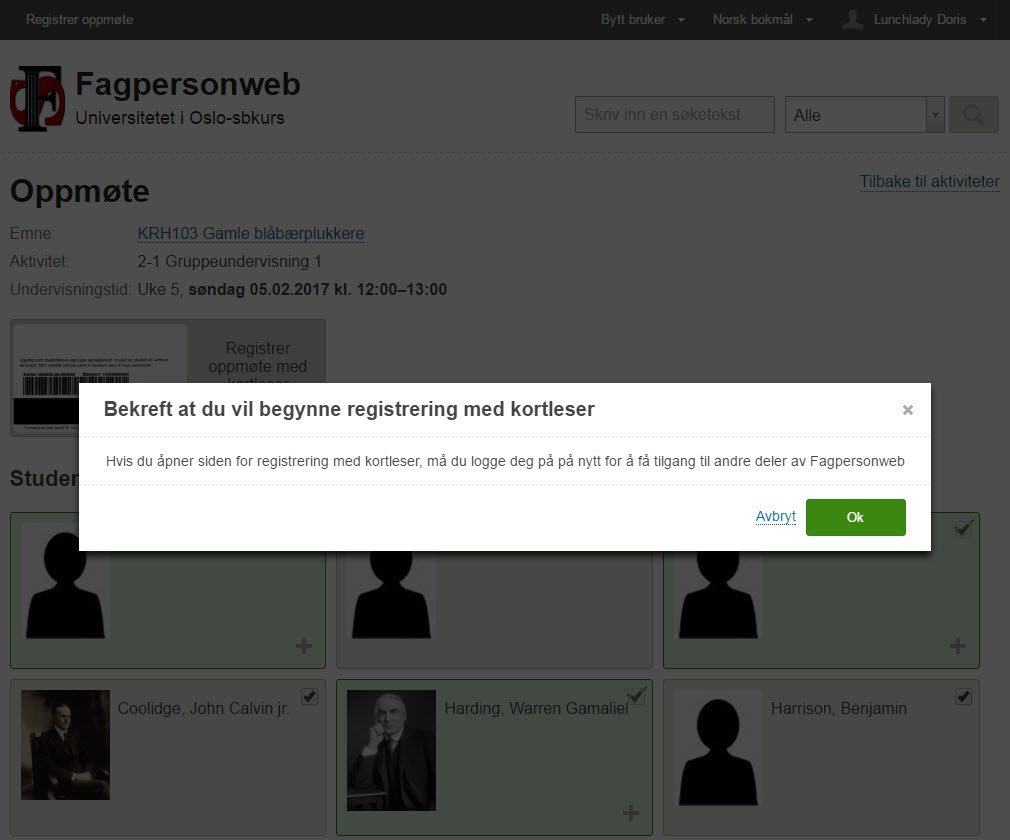
Registrering med kortleser er utviklet med tanke på at studentene selv registrerer seg. For å unngå at studenter skaffer seg adgang til andre deler av Fagpersonweb via en enhet som brukes til oppmøteregistrering, blir fagpersonen låst ute fra alt annet enn selve oppmøtesiden, og må logge på på nytt for å komme ut av kortlesermodus. Når fagpersonen logger seg inn på nytt etter å ha gått ut av kortregistreringsmodus, kommer hun direkte til manuell registrering for samme undervisningsaktivitet.
Registrer oppmøte
Skjermbildet som kommer etter at man har trykket på "Registrer med kortleser" er utformet med tanke for å vises til studentene som registrer seg.
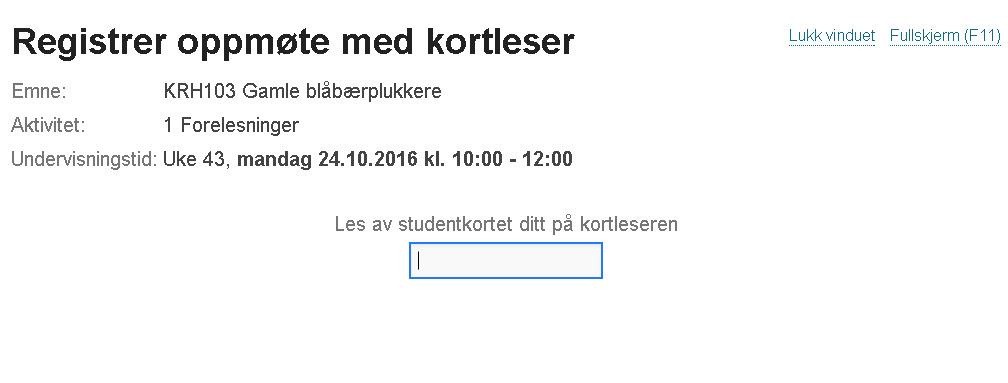
Når studenten har registrert seg med kort vises en popup med informasjon om resultatet av registreringen, enten de ble registrert, har registrert seg tidligere eller av en grunn ikke kunne bli registrert. Popupen vises noen få sekunder, litt lenger ved feil enn dersom registreringen var OK. Neste student kan registrere selv om popupen fortsatt er aktiv i bildet.
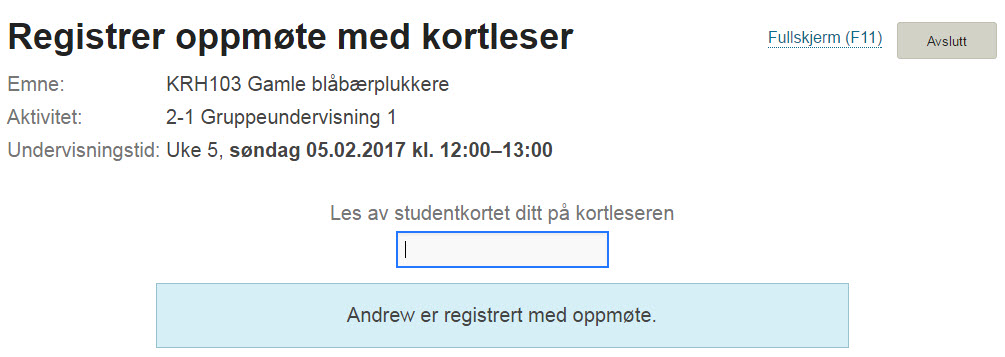
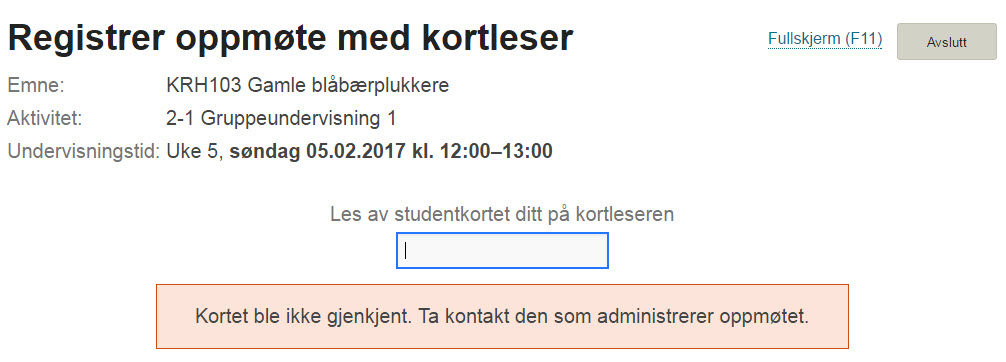
Det er fint mulig å være pålogget Fagpersonweb på samme aktivitet på flere maskiner samtidig, slik at fagperson kan registrere manuelt studenter som eksempelvis har glemt sitt kort samtidig som studentene selv registrerer seg med kort på en annen maskin.
E-postkvittering
Institusjonen bestemmer selv om studentene skal få e-postkvittering ved registrert oppmøte. Dette bestemmes av modulegenskapen SENDKVITT. Hvis modulvalget er aktivt, vil studentene få e-postkvittering hver gang det registreres oppmøte eller fravær for vedkommende. Hvis modulvalget ikke er aktivt, vil det bare sendes e-postkvittering dersom studenten først registreres som oppmøtt, og dette deretter endres til fraværende.
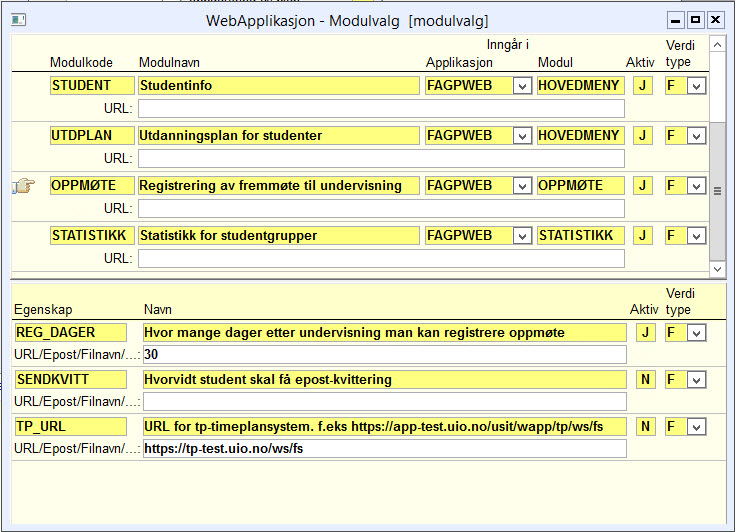
 Felles studentsystem
Felles studentsystem